Koti > Scan (Skannaus) > Skannaaminen tietokoneelta (Windows) > Skannaaminen Nuance™ PaperPort™ 14SE- tai muilla Windows-sovelluksilla > TWAIN-ohjainasetukset (Windows)
TWAIN-ohjainasetukset (Windows)
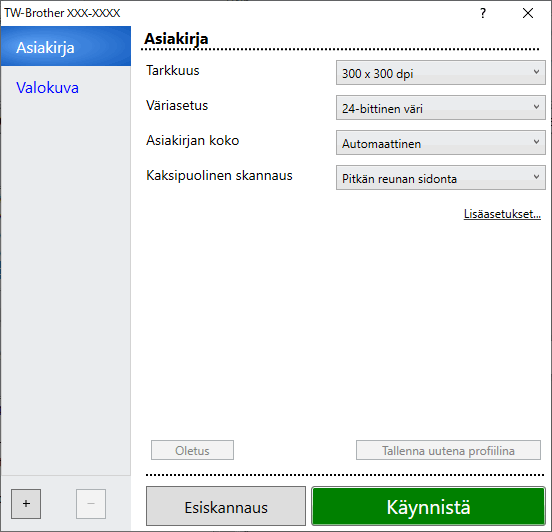
- Huomaa, että kohteiden nimet ja määritettävissä olevat arvot vaihtelevat laitteen mukaan.
- Aseta vain yksi asiakirja skannausjaksoa kohden, kun Pitkä paperi tai Siirtotaskutila on valittuna.
- Skannaa
- Valitse Valokuva- tai Asiakirja -vaihtoehto skannattavan asiakirjan tyypin mukaan.
Skannaus (kuvatyyppi) Tarkkuus Väriasetus Asiakirja Käytä tekstiasiakirjojen skannaukseen. 300 x 300 dpi 24-bittinen väri Valokuva Käytä valokuvien skannaukseen. 300 x 300 dpi 24-bittinen väri
- Tarkkuus
- Valitse Tarkkuus-pudotusluettelosta skannaustarkkuus. Suuremmat tarkkuudet antavat tarkemman skannatun kuvan, mutta kuluttavat enemmän muistia ja pidentävät siirtoaikaa.
 Pitkää paperia skannattaessa on käytettävä pienempää erotuskykyä kuin 300 x 300 dpi.
Pitkää paperia skannattaessa on käytettävä pienempää erotuskykyä kuin 300 x 300 dpi.
- Väriasetus
- Valitse skannaukseen haluamasi värien määrä.
-
- Automaattinen
- Tunnistaa automaattisesti, käyttääkö asiakirja värejä, ja muodostaa sen skannatun kuvan. Kun kyseessä ovat asiakirjat, joissa on värillisiä ja mustavalkoisia sivuja, värilliset sivut skannataan Värillinen-tilassa ja mustavalkoiset sivut Mustavalkoinen-tilassa.
- Mustavalkoinen
- Sopii tekstille ja viivapiirustuksille.
- Harmaa (virheen levitys)
- Sopii valokuville ja grafiikalle. (Virheen levitys on menetelmä, jolla voi jäljitellä harmaasävykuvia käyttämättä täysharmaita pisteitä. Mustat pisteet asetetaan tietyssä järjestyksessä harmaan vaikutelman aikaansaamiseksi.)
- Täysharmaa
- Sopii valokuville ja grafiikalle. Tämä tila on tarkempi, koska se käyttää jopa 256 harmaan sävyä.
- 24-bittinen väri
- Tällä asetuksella voit skannata kuvan tarkimmalla värintoistolla. Tämä tila käyttää jopa 16,8 miljoonaa väriä kuvan skannaamiseen, mutta vaatii eniten muistia ja omaa pisimmän siirtoajan.
- Asiakirjan koko
- Valitse asiakirjan tarkka koko esiasetettujen skannauskokojen valikoimasta.Jos valitset Mukautettu, voit määrittää asiakirjan koon avautuvassa Mukautettu asiakirjan koko -valintaikkunassa.
- Kaksipuolinen skannaus
- Skannaa asiakirjan molemmat puolet. Voit varmistaa, että muodostettu datatiedosto näkyy oikein skannatussa asiakirjassa, valitsemalla asiakirjan asettelun mukaan Pitkän reunan sidonta tai Lyhyen reunan sidonta.
 Kaksipuolinen skannaus ei ole käytettävissä Pitkä paperi -asetusta käytettäessä.
Kaksipuolinen skannaus ei ole käytettävissä Pitkä paperi -asetusta käytettäessä.Kaksipuolisen skannauksen asetus Alkuperäinen asettelu Skannaustulos Pitkän reunan sidonta 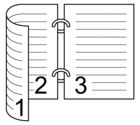
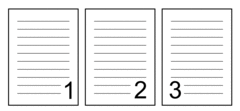
Lyhyen reunan sidonta 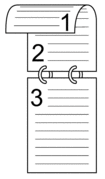
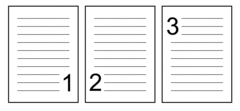
- Lisäasetukset
- Määritä lisäasetukset napsauttamalla Lisäasetukset-linkkiä Skannausasetus-valintaikkunassa.
- Asiakirjan korjaus
- Rajaus
- Automaattinen suoristus
Määritä laite suoristamaan vinoon mennyt asiakirja automaattisesti.

- Automaattinen suoristus -ominaisuuden asetukseksi määritetään automaattisesti Käytössä, jos valitset Automaattinen Asiakirjan koko -asetukselle.
- Tunnista sivun päättyminen (ADS)
Tunnistaa sivun lopun ja säätää sivun koon automaattisesti, kun asiakirja on valittua Asiakirjan koko -asetusta lyhyempi.
- Marginaaliasetukset
Tämän toiminnon avulla voit lisätä tai poistaa määritetyn marginaalin (–3...+3 mm) kuvan reunaan/reunasta. Positiivinen arvo suurentaa skannatun kuvan kokoa, kun se tulostetaan, ja negatiivinen arvo pienentää skannatun kuvan kokoa, kun se tulostetaan.
 Marginaaliasetukset on käytettävissä vain, kun kohteen Asiakirjan koko asetus on Automaattinen.
Marginaaliasetukset on käytettävissä vain, kun kohteen Asiakirjan koko asetus on Automaattinen.
- Kierrä kuvaa
Vaihtaa asiakirjan suunnan tekstin suunnan perusteella.
- Täytä värillä
- Repäisyjäljen täyttö
Tunnistaa ja täyttää repeämäkohdat skannatussa kuvassa käyttäen valittua väriä ja aluetta.
- Reunan täyttö
Täytä skannatun kuvan reunat neljältä puolelta käyttämällä valittua väriä ja aluetta.
- Rei'ittäjän reiän poistaminen
Tämä toiminto poistaa rei’ittäjän reiän täyttämällä sen valkoisella tai ympäröivällä värillä.
- Automaattisen värintunnistuksen säätö
Kun väriasetus Automaattinen on valittuna, voit säätää värin tunnistustasoa. Liukusäätimen arvon suurentaminen saa aikaan sen, että laite todennäköisemmin tunnistaa jonkin tietyn asiakirjan värilliseksi asiakirjaksi.
- Tyhjän sivun ohitus
Poista asiakirjan tyhjät sivut skannaustuloksista.
- Parannus
- Diffuusion säätö - harmaa
Tämä toiminto säätää kirkkautta ja kontrastia harmaiden kuvien luonnissa.
 Tällä on vaikutusta vain, kun Väriasetus on Harmaa (virheen levitys).
Tällä on vaikutusta vain, kun Väriasetus on Harmaa (virheen levitys).- Kirkkaus
- Vaalenna kuvaa siirtämällä Kirkkaus-tason liukusäädintä oikealle tai tummenna kuvaa vetämällä sitä vasemmalle. Jos skannattu kuva on liian vaalea, määritä pienempi kirkkaustaso ja skannaa asiakirja uudestaan. Jos kuva on liian tumma, määritä suurempi kirkkaustaso ja skannaa asiakirja uudestaan. Voit määrittää kirkkauden myös kirjoittamalla arvon ruutuun.
- Kontrasti
- Voit lisätä tai vähentää Kontrasti-tasoa siirtämällä liukusäädintä oikealle tai vasemmalle. Kontrastin lisääminen korostaa kuvan tummia ja vaaleita alueita, ja kontrastin vähentäminen tuo yksityiskohdat tarkemmin esille harmailla alueilla. Voit määrittää kontrastin myös kirjoittamalla arvon ruutuun.
- Värisävyn säätö
Mahdollistaa kirkkauden, kontrastin, varjon, korostuksen ja gamman säätämisen täysharmaa- ja väriskannauksen aikana.
- Taustakäsittely
- Poista läpi näkyminen/kuvio
Estä tulostusjäljen näkyminen läpi.
- Poista taustaväri
Paranna skannattavien tietojen luettavuutta poistamalla asiakirjoista taustaväri.
- Väripisara
Valitse skannatusta kuvasta poistettava väri.
- Reunan korostus
Tarkenna alkuperäisen merkkejä.
- Moareen vähentäminen
Vähennä läikeilmiötä eli poikittaisviivoitusta skannatussa kuvassa.
- Pystyraitojen vähennys
Vähennä pystyjuovia skannatussa kuvassa.
 Seuraavat kohteet voidaan valita skannattaessa värillisiä tai harmaita kuvia:
Seuraavat kohteet voidaan valita skannattaessa värillisiä tai harmaita kuvia:- Värisävyn säätö
- Reunan korostus
- Mustavalkokuvan laatu
- Mustavalkokynnyksen säätö
Tämän asetuksen avulla voit säätää kuvan laatua skannatessasi Mustavalkoinen-tilassa. Suuremmat arvot lisäävät mustan määrää skannatussa kuvassa ja pienemmät lisäävät valkoisen määrää.
- Merkkien korjaus
Korjaa alkuperäisen rikkinäiset tai epätäydelliset merkit tekstin lukemisen helpottamiseksi.
 Merkkien korjaus voidaan valita, kun skannataan mustavalkoisia kuvia.
Merkkien korjaus voidaan valita, kun skannataan mustavalkoisia kuvia. - MV-inversio
Tämän toiminnon avulla voit luoda skannatusta kuvasta mustavalkoisen negatiivikuvan.
- Kohinanvaimennus
Tällä valinnalla voidaan parantaa skannattujen kuvien laatua. Kohinanvaimennus -asetus on käytettävissä, kun asiakirjan kooksi on valittu jokin muu kuin Pitkä paperi Mustavalkoinen-tilassa.
- Poista viiva
Tämän toiminnon avulla voit poistaa asiakirjan viivoja. Voit valita poistettavan viivan suunnan tyypin (Pystysuunnassa, Vaakasuunnassa, Pysty- ja vaakasuunnassa).
- Viivan vähimmäispituus
Määritetyn pituiset tai sitä pidemmät viivat poistetaan.
- Suurin väli
Jos viivat ovat katkenneita esimerkiksi kuvan haalistumisen vuoksi, tunnistetaan ja poistetaan viivat, jotka ovat katkenneet enintään määritetyn katkenneen viivan mitan pituudelta.
Alkuperäinen asiakirjaSkannaustulosKuvausAsiakirjassa on vaaka- ja pystyviivoja.
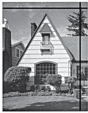
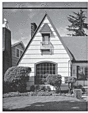 Jos valitset Pystysuunnassa, pystyviiva poistetaan.
Jos valitset Pystysuunnassa, pystyviiva poistetaan. Jos valitset Vaakasuunnassa, vaakaviiva poistetaan.
Jos valitset Vaakasuunnassa, vaakaviiva poistetaan.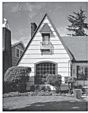 Jos valitset Pysty- ja vaakasuunnassa, kaikki viivat poistetaan.
Jos valitset Pysty- ja vaakasuunnassa, kaikki viivat poistetaan.
- Syötönhallinta
- Asettelu
Tällä voit skannata kaksisivuisen asiakirjan, joka on yhdistetty yhdelle sivulle, tai skannata yksisivuisen asiakirjan, joka on jaettu kahdelle sivulle.
Valitse jokin seuraavista vaihtoehdoista:
Valinta Kuvaus 2in1: Pitkä sivu Yhdistä kaksisivuinen asiakirja yksisivuiseksi käyttämällä vaakasuuntaa. 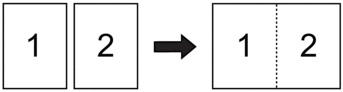
2in1: Lyhyt sivu Yhdistä kaksisivuinen asiakirja yksisivuiseksi käyttämällä pystysuuntaa. 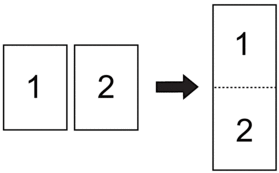
44198: Pitkä sivu Jaa yksisivuinen asiakirja kahdella sivulle käyttämällä pystysuuntaa. 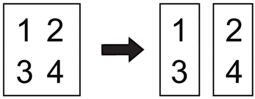
44198: Lyhyt sivu Jaa yksisivuinen asiakirja kahdella sivulle käyttämällä vaakasuuntaa. 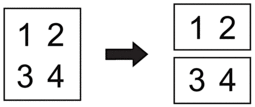
- Siirtotaskutila
Skannaa seuraavat asiakirjatyypit valinnaisen siirtotaskun avulla:
- Tärkeät asiakirjat (valokuvat, sopimukset)
- Ohut paperi (kuitit)
- Epäsäännöllisen muotoinen paperi (leikkeet)
- Yhden sivun skannaus
Skannaa ADS:stä yhden sivun kerrallaan huolimatta siitä, montako sivua ADS:ssä on.
- Jatkuva skannaus
Valitse tämä asetus, jos haluat skannata uusia asiakirjoja käyttäen samoja asetuksia, kun skannaus on valmis. Siitä on hyötyä, kun skannaat enemmän asiakirjoja kuin ADS:ään mahtuu tai kun skannaat useita asiakirjoja yhdellä kertaa.
 (ADS-4300N) Automaattinen on käytettävissä vain USB-yhteyttä käytettäessä.
(ADS-4300N) Automaattinen on käytettävissä vain USB-yhteyttä käytettäessä. - Monisyötön tunnistus
Kun laitteesi tunnistaa monisyötön, sinun on vahvistettava, että siihen asti skannatut tiedot on tallennettu, ja aloitettava skannaus sitten uudelleen seuraavalta sivulta tai asiakirjan alusta.

- Poista tämä asetus käytöstä, kun skannaat paksua paperia. Muuten laite voi tunnistaa vahingossa monisyötön.
- Jos Siirtotaskutila otetaan käyttöön, et voi ottaa käyttöön Monisyötön tunnistus -ominaisuutta.
- Lisätoimintoja
- Viivakoodin tunnistus
Laite lukee skannattuun kuvaan tulostetun viivakoodin. Määritä viivakoodin tyyppi ja tunnistusalue.

- Viivakoodin tunnistus ei ole käytettävissä, kun Asettelu on pois käytöstä.
- Käytä viivakoodien skannaamiseen ja lukemiseen kolmannen osapuolen sovellusta. Pelkkä TWAIN-ohjain ei pysty muuntamaan viivakoodeja tiedoksi.
- JPEG-pakkaus
Muuttaa tallennettavan JPEG-tiedoston laatua.
 Tämä toiminto on käytettävissä vain, kun kolmannen osapuolen sovellusta käytetään levytiedostotilassa.
Tämä toiminto on käytettävissä vain, kun kolmannen osapuolen sovellusta käytetään levytiedostotilassa. - Digitaalinen merkkaaja
Lisää päivämäärä, kellonaika, asiakirjojen lukumäärä tai muu mukautettu teksti skannattuun kuvaan.
- Muu
- Optimoi tiedonsiirto
Muuta tiedonsiirtonopeutta.



